Apples Music Memos -app er omtrent den beste måten å spille inn musikalske ideer på før de fordamper i eteren. I årevis brukte musikere den innebygde Voice Memos-appen til å ta opp biter, men musikkmemoer, som du forventer, er mye bedre egnet til oppgaven. Den kan bare lytte til deg og spille inn når du begynner å spille, den kan oppdage akkordene du spiller, og den kan til og med legge til tromme- og basspor til innspillingen din automatisk.
Denne siste funksjonen er det vi skal se på i dag. Vi skal spille inn et enkelt gitarspor, legge til trommer og bass, og sende det hele til GarageBand på iOS for videre arbeid. Det høres ut som mye, men når du legger ned det innspilte sporet, er det bare noen få trykk på skjermen. Og husk, jeg bruker en gitar, men du kan bruke hvilket som helst instrument.
For en grundig titt på alt musikkmemoer kan gjøre, ta en titt på vårt flott anmeldelse fra i fjor, da appen ble lansert. Du kan også hente noen tips om koble en elektrisk gitar til iPhone her.
I dag skal vi fokusere på noen av kjernefunksjonene i musikkmemoer:
- Ta opp et spor.
- Legg til trommer og bass.
- Del resultatet til GarageBand for ytterligere justeringer.
Hvorfor starte en sang i musikkmemoer i stedet for GarageBand? For det første er det mye lettere. Du kan starte musikkmemoer og spille inn om et sekund, mens GarageBand tvinger deg til å lage og arrangere et prosjekt før du begynner, og det vil gi god tid til musa å forlate deg.
Musikknotater gjør også noen ting som GarageBand ikke gjør. For eksempel kan musikkmemoer analysere spillet ditt, bestemme nøkkelen og akkordene og legge en basslinje. GarageBand kan ikke gjøre det, men hva det er kan gjør er å redigere den musikkmemoen din som er opprettet basslinje. Appene er da designet for å fungere sammen, og det er slik de skinner.
Ta opp gitaren din med musikkmemoer
Dette er den enkle delen, og krever ikke mer enn et enkelt trykk (pluss år med smertefullt hardt arbeid for å lære instrumentet ditt). Bare start appen og trykk på den store blå knappen. Musikknotater er optimalisert for å være klar til innspilling umiddelbart, så du trenger virkelig ikke vente på noe.
Foto: Cult of Mac
Et triks hjelper imidlertid med renere opptak: Trykk Auto øverst til venstre på skjermen, og vent noen sekunder. Når du begynner å spille, starter appen innspillingen umiddelbart, og stopper når du gjør det. Du kan bruke dette trikset til å ta flere takter, med hver enkelt lagret som et nytt opptak. Musikkmemoer klarer dette ved å ta opp hele tiden etter at du har trykket på Auto knappen, og beholder en buffer for de siste sekundene, slik at den aldri går glipp av starten på den fantastiske sangen din.
Jeg kommer til å fortsette og spille inn et stykke. Jeg har stilt gitaren for å åpne G for å prøve å forvirre appen. La oss se hva som skjer.

Foto: Cult of Mac
Selvfølgelig fungerte alt bra. Det eneste som gikk galt var gitarspillet mitt. Nå omdøper jeg sporet, legger til noen stjerner for å rangere det (vanligvis gir jeg et spor tre stjerner hvis jeg planlegger å jobbe med det i fremtiden, men dette var lett et femstjerners opptak). Deretter tar vi en titt på den innebygde trommeslageren og bassisten.
Trommer og bass
Musikkmemoer bruker GarageBand's Drummer, en virtuell trommeslager som kan matche tempoet til det innspilte sporet og improvisere en trommedel rundt det. I GarageBand er Drummer en fantastisk måte å starte en sang på, eller bare for å lage et slag å jamme sammen med. Music Memos -versjonen er redusert til det vesentlige, men når vi flytter til GarageBand senere, får du hele funksjonaliteten tilbake.
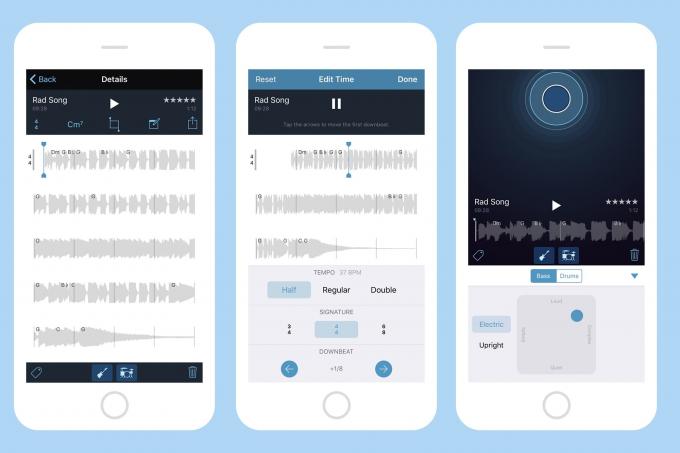
Foto: Cult of Mac
For å veksle mellom trommer og bass, klikker du bare på ikonene deres. For å redigere dem, trykk lenge på et av ikonene og du får kontrolleren over høyre. Dette lar deg finjustere volumet og kompleksiteten til akkompagnementet, samt velge moderne eller vintage trommesett og elektriske eller oppreist basser. For å gå inn i avansert trommelredigeringsmodus, klikker du bare på bølgeformen for sangen. Her kan du endre de oppdagede akkordene, trimme selve sangen, velge en tidssignatur (3/4, 4/4 eller 6/8) og velge tempoet til trommene, sette dem til halv eller dobbel hastighet. Du kan også flytte posisjonen til den første nedgangen hvis appen ikke gjorde en god jobb med å oppdage den.
Du finner også alternativer for å legge til notater om tunings, enten du brukte en capo og å legge til tagger.
Det kan være nok. Du kommer ut med en kort demo, eller et flott jam -spor, eller en skisse for fremtidig arbeid. Og musikkmemoer kan også overraske deg noen ganger. Jeg har spilt riffs i det, og appen la til noen uventede tromme- og bassdeler, som inspirerte meg til å spille inn hele sanger. På denne måten fungerer musikkmemoer som en ekte musiker, og revner av forestillingen din for å inspirere til nye kreative retninger.
Men det slutter ikke der: Deretter flytter vi Music Memos -spor til GarageBand.
Inn i GarageBand
Du kan eksportere skapelsen din til en hvilken som helst kompatibel app, sende den via e -post, lagre i Dropbox og så videre. Men hvis du sender prosjektet til GarageBand, kommer det fremdeles delt i tre spor, som alle kan redigeres. Vi antar at gitardelen din er perfekt, og tar en rask titt på hva som kan gjøres med Drummer og ditt musikkmemor -basspor.
Foto: Cult of Mac
Mens Music Memos bare tilbyr to lydalternativer hver for bass og trommer, åpner GarageBand ting. Du kan velge synthbasser, forskjellige elektriske basser, samt oppreist bass. Du kan også bytte trommeslagere, velge alt fra tungrock til elektronisk dans, mens du fortsatt følger med gitardelen din.
Du kan også justere de faktiske sporene. Ved å bruke Drummer kan du trykke på forskjellige trommer på et virtuelt sett for å slå dem på og av, samt justere kompleksitet, volum og antall fyll. Det er alle vanlige GarageBand Drummer-ting, bare det brukes på det egendefinerte trommesporet ditt i stedet for et av de innebygde.
Foto: Cult of Mac
Bassen er like formbar. Det er en MIDI -fil, som er som en datamaskinversjon av den hullede papirrullen fra et gammelt piano. Du kan flytte noen av notene for å finjustere basslinjen, men etter min erfaring kommer musikkmemoer vanligvis med ganske solide basspartier.
Som et band i lommen
Det er det for denne opplæringen. Du kan nå fortsette og lage ditt mesterverk i GarageBand. Jeg spiller vanligvis inn den originale delen min på nytt for å passe bedre til resten av "bandet", og kanskje bruke en bedre mikrofon for å gjøre det. I det minste har du nå en solid demo som du kan bygge videre på, eller - hvis du er i et band - vise for dine medmusikere i stedet for å bare nynne delene sine dårlig til dem. Og du kan gjøre alt dette med gratisapper på iPhone.
